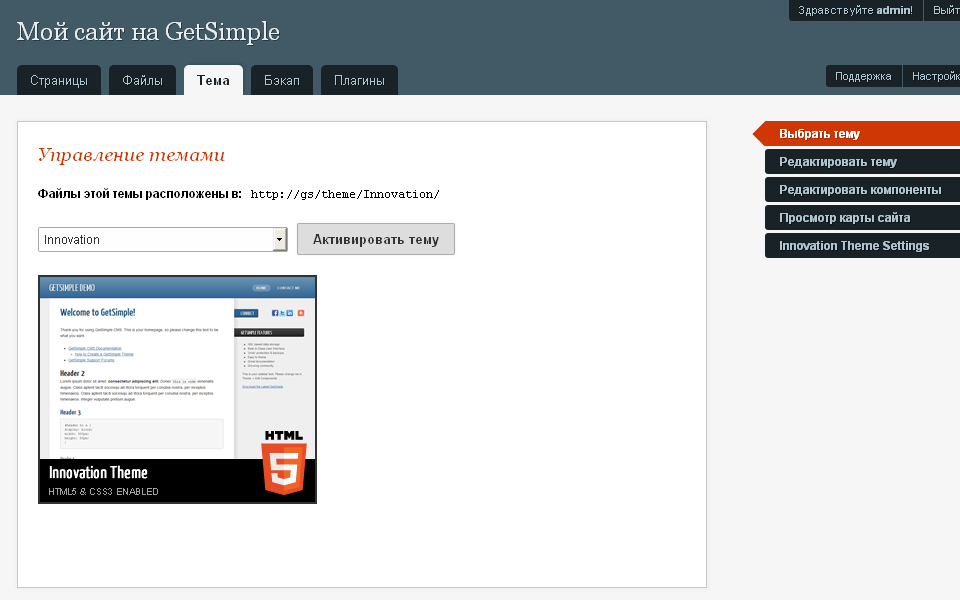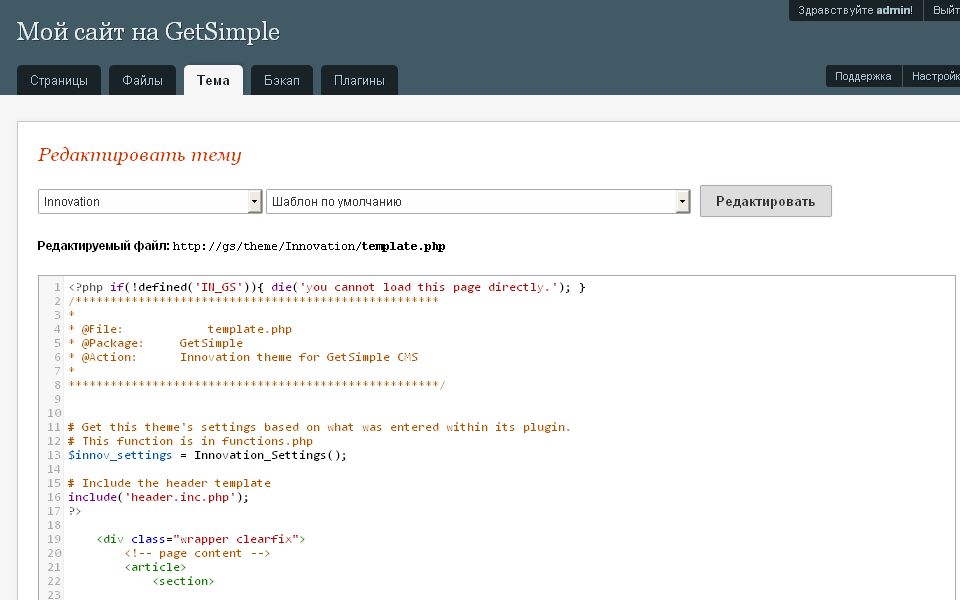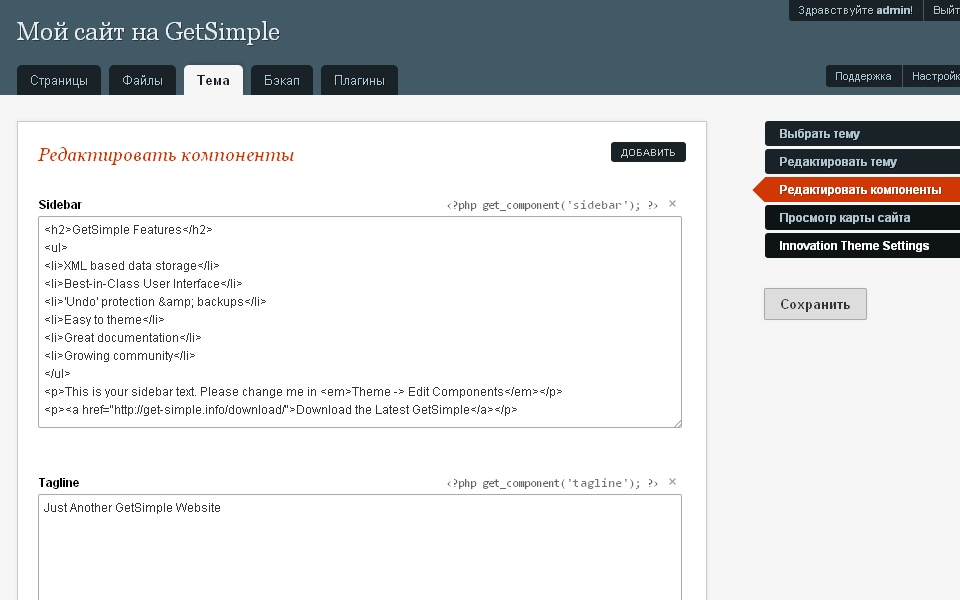Table of Contents
Вкладка Тема
Как выбрать тему
Темы, расположенные в папке theme системы, перечислены в раскрывающемся списке в форме Управление темами. Выберите в нем нужную тему и нажмите кнопку Активировать тему. Если с темой есть файл скриншота, он будет показан в панели при выборе темы в списке.
Как редактировать тему
GetSimple предоставляет пользователю возможность быстрого редактирования файлов установленных в системе тем. Такая возможность присутствует по умолчанию и не требует какой-либо активации.
Выберите вкладку Тема и кликните кнопку в правом меню Редактировать тему, затем выберите файл для редактирования. Имейте ввиду, что при редактировании файлов темы резервные копии этих файлов не создаются. Если вы допустите ошибку, вам придется исправлять ее самому либо загрузив на сервер резервный файл темы (если таковой имеется) взамен испорченного, либо поправив код.
Как редактировать компоненты
Компоненты в терминах GS представляют собой отдельно хранящиеся фрагменты текста или кода, которые по их наименованию можно вставлять в шаблоны страниц.
Компоненты, как правило, представляют собой:
- Обычный текст, доступный для редактирования, например: поздравление, лозунг, персональное сообщение и пр.
- Ссылки на графику, внутренние или внешние, которые легко редактировать, не затрагивая шаблон страницы
- Блоки HTML-кода, например, для формирования сайдбара, подвала сайта, шапки или элемента aside
- Php-тэги для вызова тэгов шаблона или функций плагина, например, для вставки контактной формы или слайдшоу
- Пользовательскую часть секции
<head>страницы или шаблона, например, для внедрения дополнительных мета-тэгов (name=”robots”) или добавления своей таблицы стилей.
Компоненты GetSimple могут содержать в себе другие компоненты. Компоненты могут выводиться на экран на постраничной основе.
Компоненты создаются, редактируются и сохраняются на вкладке Тема под пунктом бокового меню Редактировать компоненты. Существующие сохраненные компоненты отражаются в сайдбаре в виде своеобразного облака тэгов, быстрый переход к компоненту осуществляется по клику на его наименовании в этом облаке. Справа от текстового поля каждого компонента на экран выводится образец тэга шаблона get_component для вызова этого компонента, образец доступен для копирования.
Sitemap (карта сайта)
GetSimple обладает встроенным генератором файла Sitemap. Файл создается автоматически, сохраняется под именем sitemap.xml в корневом каталоге сайта и обновляется при изменении настроек сайта или страниц. Просмотр и обновление файла доступны через вкладку Тема →Просмотр карты сайта
Возможные проблемы с файлом sitemap.xml
Если при первоначальном создании файла sitemap.xml возникают проблемы, убедитесь, что на сервере установлены корректные права доступа (либо дайте корневому каталогу системы права 0755 или 0777). В случае, если установка прав не помогла, создайте в корневом каталоге системы (там, где располагается gsconfig.php) пустой файл с именем sitemap.xml, дайте ему права доступа 0777 и попробуйте сгенерировать карту сайта заново, кликнув пункт меню Тема → Просмотр карты сайта
Пинг поисковых систем
По умолчанию, при создании карты сайта (sitemap.xml), система пингует несколько основных поисковиков. Эта опция может быть выключена в файле gsconfig.php, для этого достаточно раскомментировать строку GSDONOTPING.
Отключить автоматическое создание карты сайта (sitemap) можно с помощью включения настройки GSNOSITEMAP в том же файле gsconfig.php
Ссылки
На главную Содержание